PHP XAMPP配置PHP环境和Apache80端口被占用解决方案
LAMP(Linux+Apache+MySQL+PHP)或WAMP(Windows+Apache+MySQL+PHP)是一门关于PHP架构网站的课程,它可以使用XAMPP软件(Apache+MySQL+PHP集成开发包)搭建PHP环境进行网站开发,通常在使用该软件中会遇到80端口被占用的问题(Port 80 in use by "system"),这时需要把端口改成其它端口,下面将详细介绍。
一. 安装XAMPP软件
在讲解之前补充两个概念:
1.PHP(Hypertext Preprocessor,超文本预处理器的缩写)是一种被广泛应用的开放源代码的多用途脚本语言,可嵌入到HTML中,尤其适合Web开发。
2.Apache服务器能够支持多种Web编辑语言,如ASP、JSP、PHP,由于采用开发源代码方式,Apache安全性和适用性都非常高。
使用管理员权限安装软件,在安装时最好不要安装在C盘,否则可能出现权限问题,同时最好安装在英文路径下。
二. 运行软件
安装完XAMPP软件后,运行Apache,点击Start按钮(默认80端口),如果左边Apache显示为绿色则说明80端口访问成功,点击Admin按钮即可访问网站。而有的电脑点击Start按钮会出现下面的错误“Problemdetected!Port 80 in use bysystem”。表示80端口被系统占用,此时需要修改端口号。
三. 查看80端口被占用
点击”Netstat”按钮
补充知识,windows下可以使用cmd里面的netstat –aon|findstr “80”查看80端口占用情况,如下图所示:80端口被进程号PID为4的程序占用,它是系统程序。
四. 80端口修改成8080端口
点击Apache对应的Config按钮,选中第一个”Apache(httpd.conf)”会弹出一个httpd.conf的记事本文件,把该文件中80端口替换成8080端口并保存即可。
在txt文件中搜索”80”,应该是替换两处:
(1). Listen 8080
(2). ServerNamelocalhost:8080
注意:”#Listen [::]:80”表示注释,不是具体要修改的80端口。
五. 运行Apache
修改后,再次点击”Start”按钮,如下图所示”Apache”显示为绿色,同时相应端口显示为8080,表示该Apache能运行成功。
点击”Admin”按钮,正常情况下默认为80端口的会显示如下页面:其中URL为:。而修改成8080端口后会显示”HTTP 错误 404.0 - Not Found(您要找的资源已被删除、已更名或暂时不可用)”,因此需要在点击”Admin”按钮后:添加相应的修改端口号:”,它会跳到如下界面,说明配置和修改端口成功,并能进行访问。
六. 创建第一个PHP网页
点击”Explorer”按钮
可以打开你安装XAMPP软件的目录下,找到htdocs文件夹,你创建的php文件就放入该文件中进行访问。我们新建一个txt文件,重名为”1.php”,文件中的内容如下。
然后点击输入URL: 访问结果如图所示,到此就实现了使用XAMPP软件编写的第一个PHP程序。
七. 总结
在修改80端口到8080端口访问PHP文件时需要注意一下几个问题:
1.需要访问的PHP文件一定要放到XAMPP安装路径..\xampp\htdocs文件夹下;
2.输入网址(本地访问localhost或127.0.0.1)后一定要加上修改的端口号,如,如果放入htdocs中一个book文件夹,访问里面的1.php网页,则URL为:;
3.注意不要写成这种形式:或增加xampp/htdocs等路径,如:,这些都会导致Object not found!
4.如果你的电脑能使用默认80端口访问,URL直接为:即可;
5.最后建议大家使用UE软件写PHP程序,如果使用txt可能会遇到中文乱码显示为”口口口”的问题,这是因为有无BOM的结果。
该文章主要讲述的是使用XMAPP访问PHP网页的知识,同时最主要的是80端口被系统占用怎么解决,因为有同学问个这方面的问题,网上也有很多人问,我采用的是修改成8080端口(其他端口亦可)并成功访问。文章仅仅是PHP的基础知识,如果有错误或不足之处,见谅!
感恩能与大家在华为云遇见!
希望能与大家一起在华为云社区共同成长,原文地址:https://blog.csdn.net/Eastmount/article/details/11823549
(By:Eastmount 2022-08-31 夜于贵阳 http://blog.csdn.net/eastmount/ )
- 点赞
- 收藏
- 关注作者

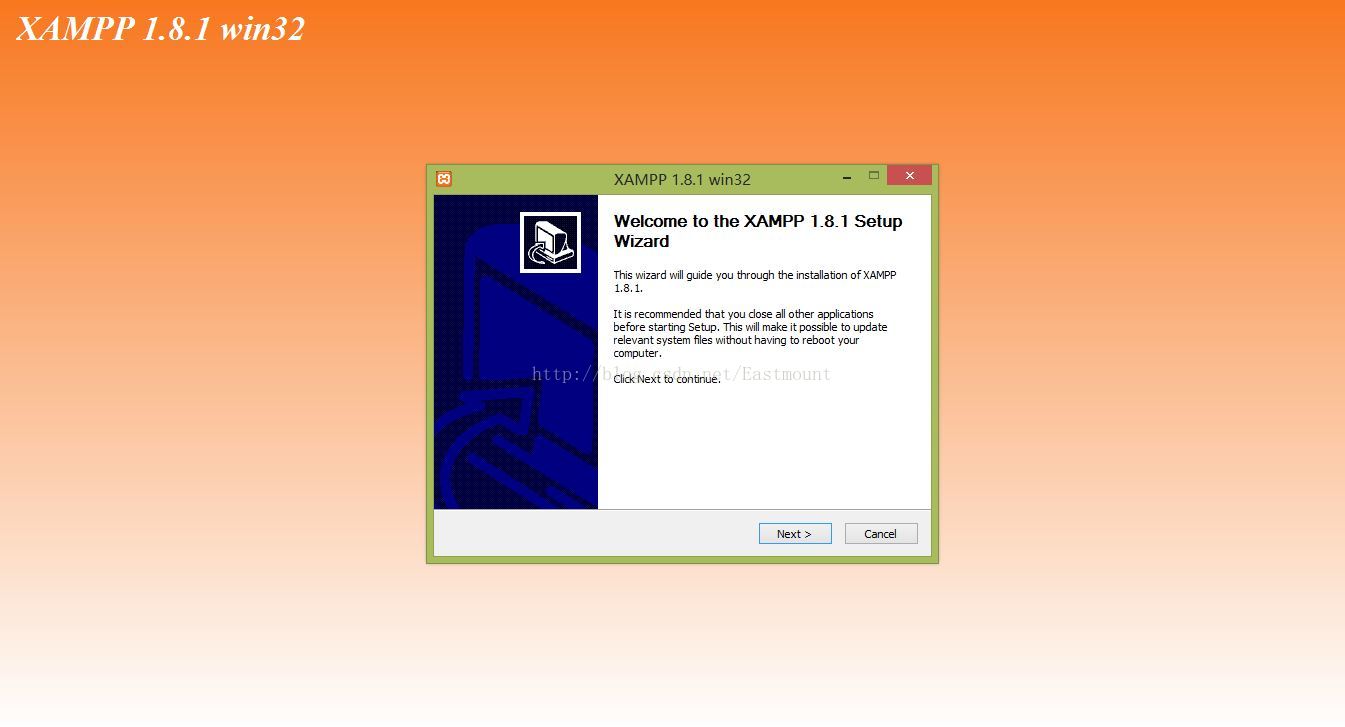


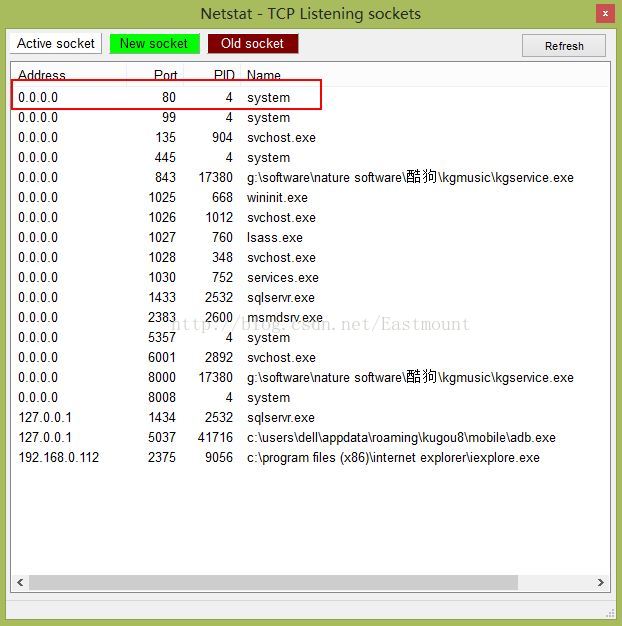
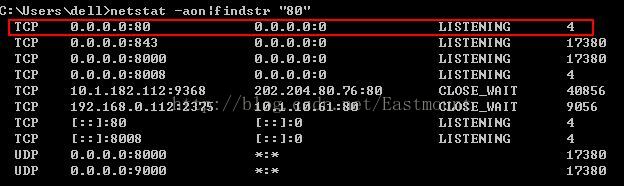

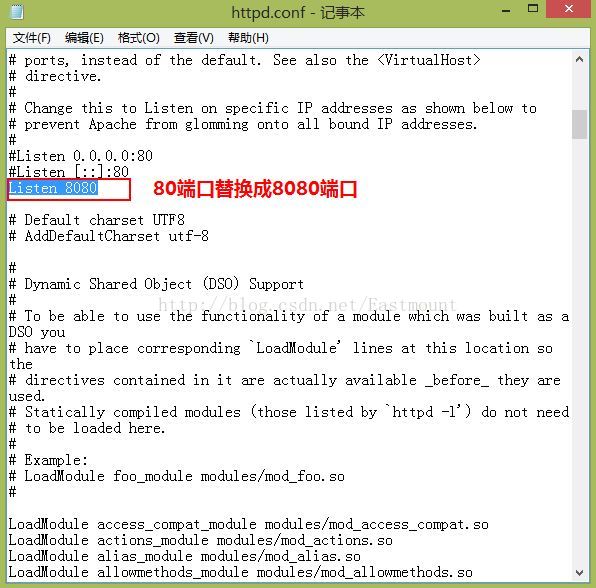


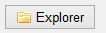



评论(0)